| 일 | 월 | 화 | 수 | 목 | 금 | 토 |
|---|---|---|---|---|---|---|
| 1 | 2 | 3 | 4 | |||
| 5 | 6 | 7 | 8 | 9 | 10 | 11 |
| 12 | 13 | 14 | 15 | 16 | 17 | 18 |
| 19 | 20 | 21 | 22 | 23 | 24 | 25 |
| 26 | 27 | 28 | 29 | 30 | 31 |
- Microsoft
- 3.0
- 3D
- 아폴로
- 어도비
- 도서
- 플래시
- 마이크로소프트
- 주식
- 책
- Genome2D
- XAML
- 워렌 버핏
- Air
- starling
- stage3d
- 아폴로케이션
- 물리엔진
- Flex
- 플렉스
- ActionScript
- Flash
- 실버라이트
- framework
- adobe
- 액션스크립트
- Silverlight
- Papervision
- API
- Papervision3D
- Today
- Total
WonHada.com으로 이전
[플래시처럼쉽게] 3.유저컨트롤만들기 본문
유저컨트롤(UserControl) 이란?
그럼 만들어 볼까요..
1. 프로젝트를 생성합니다. (http://airdev.tistory.com/28 참고)
프로젝트 명은 'UserControlExam' 입니다.
2. 아래 이미지와 같이 순서대로 따라하세요. (프로젝트에서 마우스 오른쪽 버튼 클릭)
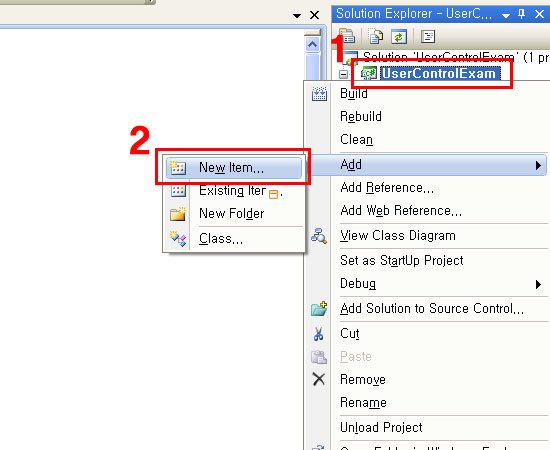
3. 아래 이미지 번호 순서대로 따라하세요.
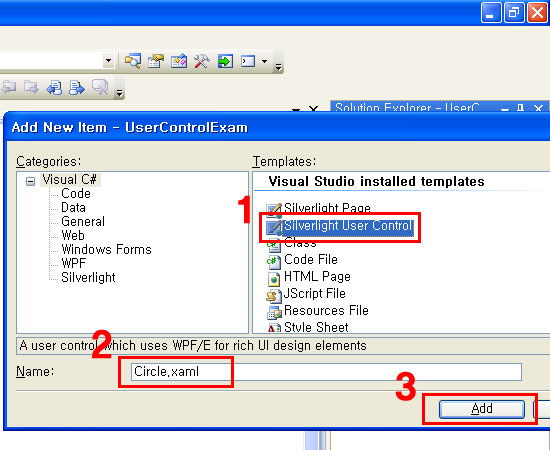
4. 아래와 같이 Circle 컨트롤이 생성되었습니다. (Circle.xaml + Circle.xaml.cs)
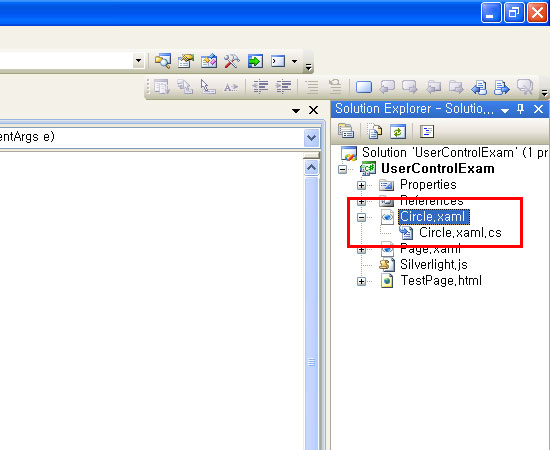
5. Circle.xaml을 아래와 같이 수정합니다. <Canvas xmlns="http://schemas.microsoft.com/client/2007" <Ellipse Width="100" Height="100" Fill="#FFE11D1D" Canvas.Left="2"/> </Canvas>
xmlns:x="http://schemas.microsoft.com/winfx/2006/xaml"
Width="100"
Height="100"
>
<Ellipse Width="80" Height="80" Fill="#FFEE6F1D" Canvas.Left="12" Canvas.Top="10"/>
<Ellipse Width="58" Height="58" Fill="#FFEEEC1D" Canvas.Left="23" Canvas.Top="21"/>
<Ellipse Width="36" Height="36" Fill="#FFACEE1D" Canvas.Left="34" Canvas.Top="32"/>
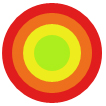
이런 원이 만들어 집니다.
6. 이제 이 컨트롤(Class)의 객체(Instance)를 생성해 보겠습니다. Page.xaml.cs를 아래와 같이 수정합니다.
using System; namespace UserControlExam this.MouseLeftButtonDown += new MouseEventHandler(Page_MouseLeftButtonDown); void Page_MouseLeftButtonDown(object sender, MouseEventArgs e) Circle circle = new Circle(); |
7. F5 또는 Ctrl+F5를 눌러 실행해 보세요. 실버라이트 바탕을 클릭하면 원이 생성됩니다.
유저컨트롤을 어디에 써야 하는지 느낌이 오시나요? 아직 잘 모르겠다면 앞으로 만드는 모든 객체를 유저컨트롤로 만들어서 써보세요..
그럼 어떨때는 써야하고 어떨때는 안써도 되는지 이해가게 되실겁니다..(경험이 무언가를 이해하는데 가장 빠른 방법이죠^^ 공자님 말씀..)
수고하셨습니다.
p.s. 마우스로 클릭하려니 번거로우시죠? 그럼 지난 강좌에 소개했던 엔터프레임(EnterFrame)을 이용해 보세요. 성공하셨다면 카페에 자랑해 보세요^^

 usercontrolexam.zip
usercontrolexam.zip